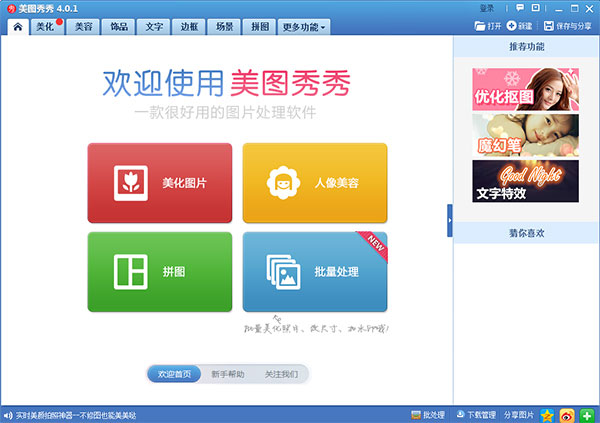

尽管32位的电脑已经慢慢淘汰在大众视野之外,但是还是有部分用有需求,今天小编此次为大家带来美图秀秀32位电脑版。着重针对于windows32位系统打造,是一款有着强大功能的图形图像处理的软件工具,能够为用户们提供了图片特效、美容、拼图、场景、边框、饰品等功能服务和精选的素材,包含了各种P图功能,就连马赛克的样式都很丰富。
用户在这里可以通过它对自己拍的图像进行拼图、加边框、接图等美化处理,还有各种滤镜,一键美白,各种朦胧、小清新的感觉,您可以很短的时间就能将图片处理成影楼级别的照片,让您的照片个性十足,目前被广泛应用于照片处理、QQ表情制作、QQ头像制作、空间图片美化、非主流图片处理、淘宝网店装饰、宝宝日历制作等。除此之外:美图秀秀还为用户们提供了美化图片、人像美容、文字水印、贴纸饰品、自由拼图以及智能抠图等多个功能板块,而且在每个功能板块中还详细的提供了更多的操作功能。
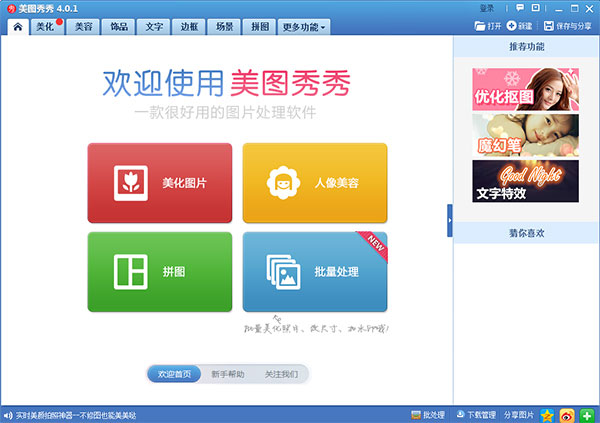
1.不需要基础的P图软件
"美图秀秀"界面直观,操作简单,比同类软件更好用。每个人都能轻松上手,从此做图不求人。
2.神奇的人像美容功能
独有磨皮祛痘、瘦脸、瘦身、美白、眼睛放大等多种强大美容功能,让用户轻松拥有天使面容。
3.风格各异的图片特效
拥有时下最热门、最流行的图片特效,不同特效的叠加令图片个性十足。
4.随心所欲的拼图功能
自由拼图、模版拼图、图片拼接三种经典拼图模式,多张图片一次晒出来。
5.专属动感图片DIY
轻松几步制作个性GIF动态图片、搞怪QQ表情,精彩瞬间动起来。
6.囊括主流分享渠道
一键将美图分享至新浪微博、腾讯微博、人人网……即时与好友分享美好生活。
【潮流滤镜】
质感潮流滤镜实时更新,各种风格轻松handle,让照片拥有专属调色大师。
【全能修图】
看腻了照片的千篇一律,我要与众不同。编辑、边框、贴纸、马赛克...超多美化功能,随心所欲驾驭各种风格,给你想要的范儿。
【滤镜相机】
电影感的实时滤镜,美好生活放大镜,搭配自然的动态美颜效果,走到哪儿拍到哪儿,让整个世界做你的照片背景。
【动态相机】
超梦幻的动态贴纸,提升你的萌属性,秒变精致小仙女。还有潮酷动感AR,帅气的小哥哥小姐姐都爱用。
【闪光夜拍】
专业级别相机降噪效果,搭配美颜补光灯,就是要连夜拍都经得起考验,夜晚自拍也要美美美。
【瘦脸瘦身】
手指一推,想瘦哪里瘦哪里,完美比例推出来。
【面部重塑】
神奇的捏脸术,哪里不满意捏哪里,仙女的颜360°无死角。
【自然美妆】
自然服帖的精致妆容,刚起床也能美美自拍。
【一键美颜】
随身的自拍魔法棒,颜值每天都在线。
【美图黑科技】
美图秀秀人工智能绘画机器人Andy,是一个可以帮你画画的机器人。快来让Andy为你画二次元头像,颜值突破次元壁。
【潮趣拼图】
灵活的拼贴方式,让多图晒照有型有FUN,摄影师红人都在用。
1.图片美化
在图片的处理上,为用户提供了一键美化功能,用户只需点击这个按钮即可对照片进行基础的一键美化,同时系统还为用户提供了众多的图片特效,包括人像、时尚、艺术以及基础等六大特效模块,而每个模块都有着不同的视觉特效,例如亮红、风雪等。此外,在这里还有着多种的画笔可供用户选择,包括涂鸦笔、消除笔、局部彩色笔以及局部变色笔等。
2.人像美容
可以说这是该软件最为重要的功能,在这里用户可以对自己的照片进行美形、美肤、眼部以及消除红眼、染发等诸多的美容操作。同时如果用户觉得这些操作一个一个去做很麻烦,那么就可以直接使用“智能美容”按钮可以帮助用户直接进行一键美容。
3.拼图
在这里为用户提供了四种不同的拼图方法,包括自由、模板、海报以及图片。每种的拼图方式都能为用户提供不同的图片效果,至于效果是什么,用户自行探索吧。
4.九宫切图
简单的来说就是将图片切割成九宫图的样式,而在进行切图之后,用户还可以在这里进行相应的特效添加,包括空白格、时光、胶片以及复古等。
5.闪图
主要就是为用户提供一些会动的图片,用户可以利用这个将自己多张的图片制作成这种类型的图片哦,多张合成为一张会动的图。
1.图片特效:拥有时下最热门、最流行的图片特效,不同特效的叠加令图片个性十足。
2.拼图功能:自由拼图、模版拼图、图片拼接三种经典拼图模式,多张图片一次晒出来。
3.分享渠道:一键将美图分享至新浪微博、腾讯微博、人人网、qq……即时与好友分享美好生活。
4.人像美容:独有磨皮祛痘、瘦脸、瘦身、美白、眼睛放大等多种强大美容功能,让用户轻松拥有天使面容。
1.打开美图秀秀软件,点击“拼图”
2.点击图片拼接
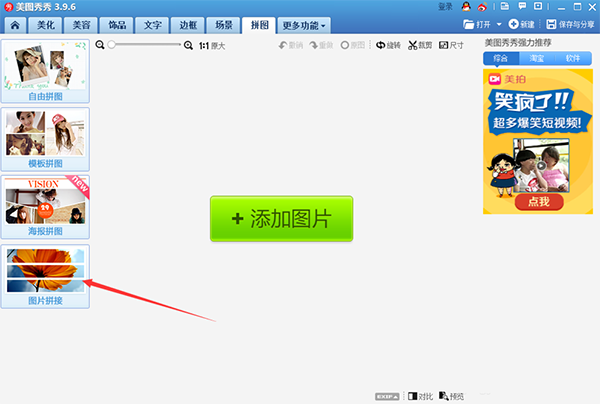
3.添加多张图片
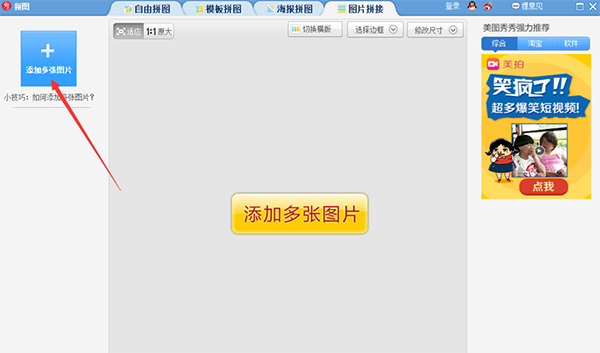
4.选择好自己需要拼接的图片
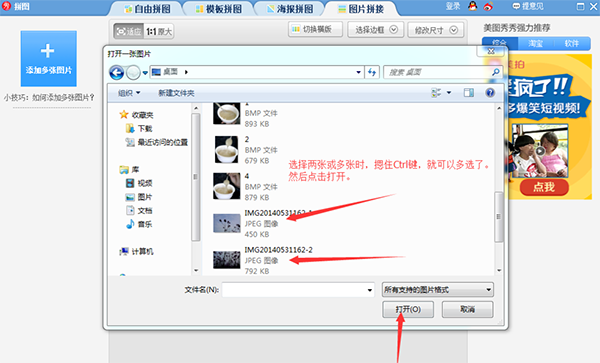
5.按照自己的需求选择横版还是竖版,这里我需要的是竖版,所以点击换成竖版
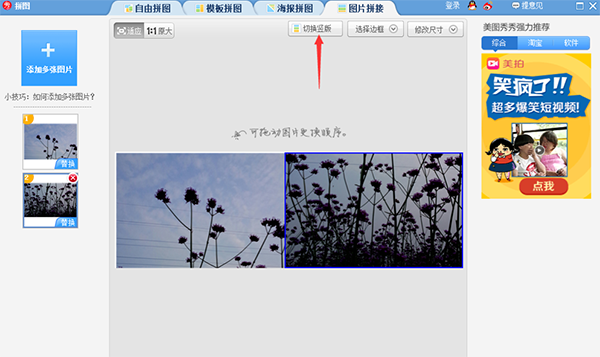
6.调换图片顺序
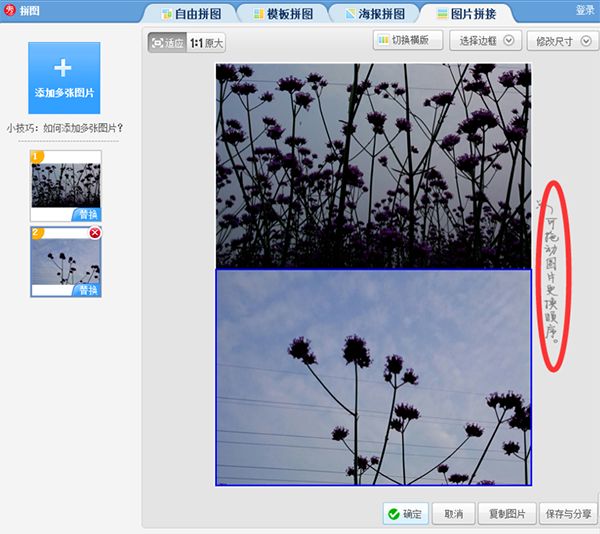
7.因为是无缝拼接,图片与图片之间不可以留白,点击选择边框
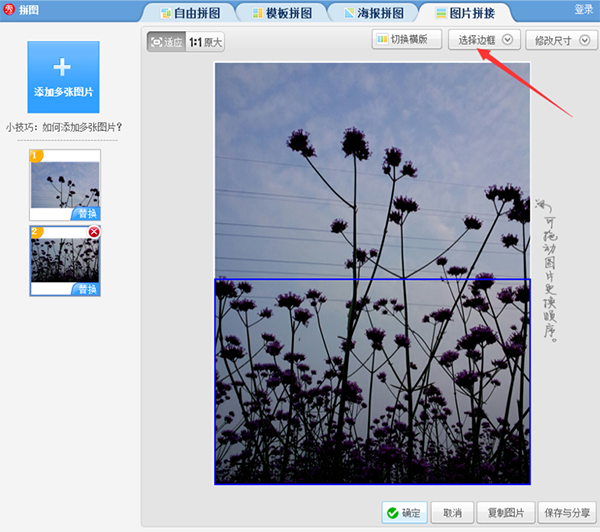
8.将边框调到0
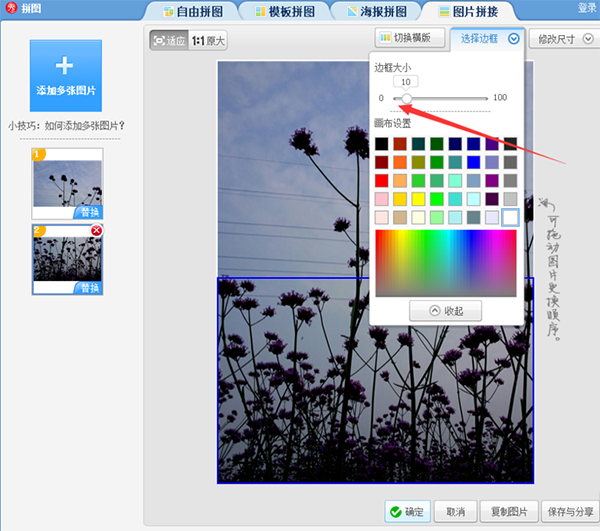
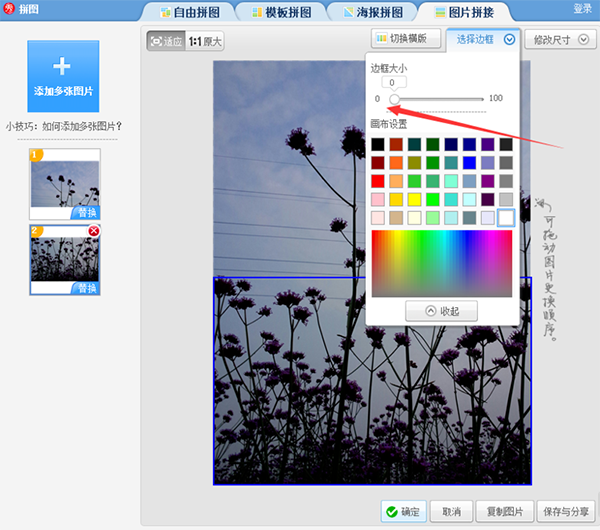
9.点击确定,保存即可
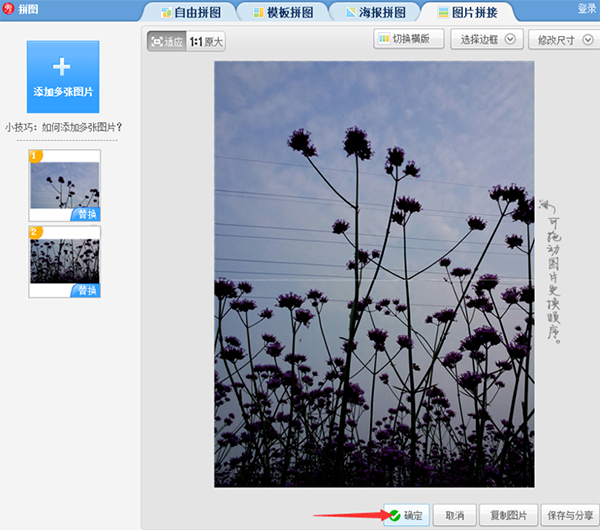
1.打开美图秀秀软件,点击右上角的“打开”,打开需要更换背景颜色的证件照
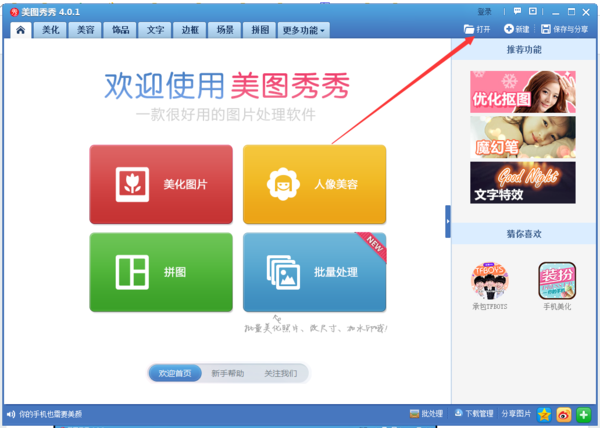
2.点击抠图笔,如图所示:
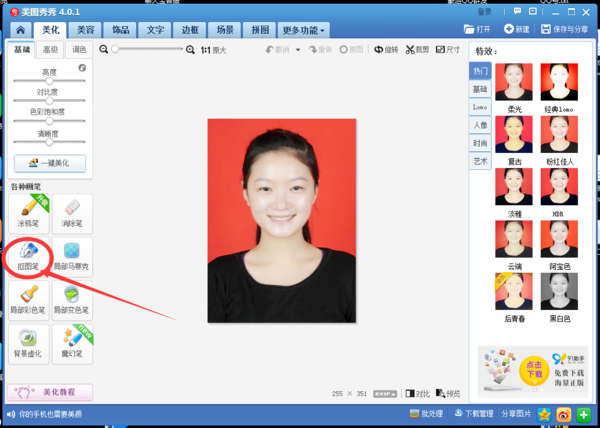
3.会出现三种抠图模式,选择自动抠图
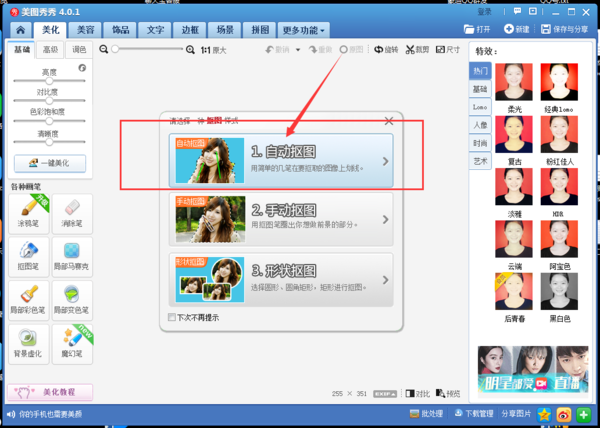
4.用抠图笔在证件照人物头像上随意画几下,抠图笔会自动帮证件照自动抠图。抠好后,点击完成抠图
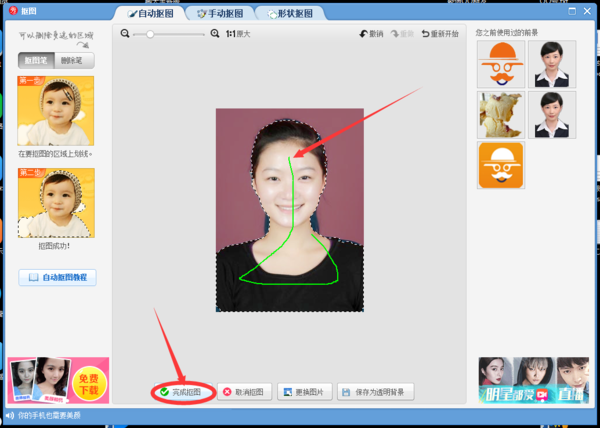
5.完成抠图之后,就会得到没有背影颜色的证件照了
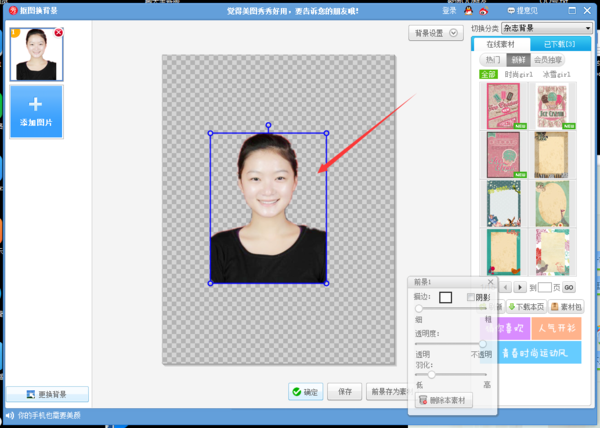
6.右击右上角的背景设置,选择证件照需要的背景颜色,点击确即可
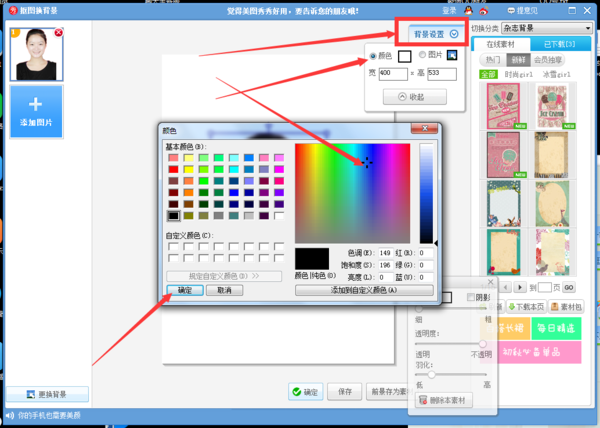
7.选择好背景之后,可以选择适当的证件照尺寸,下图选择了蓝色背景图,点击确定或者保存即可
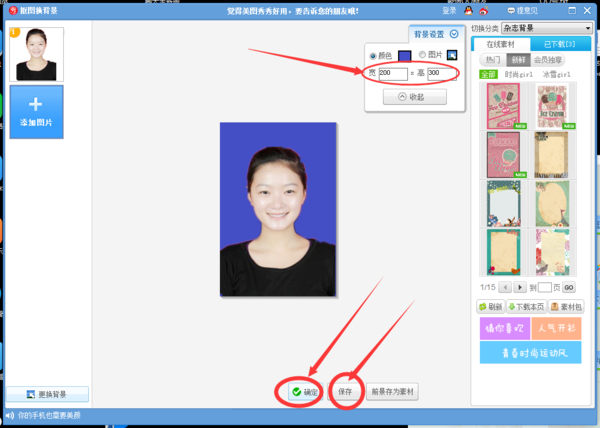
怎么将腿拉长?
1.在“美图秀秀”软件下打开待处理的照片,在“美化”菜单下,点击“抠图笔-自动抠图”按钮,使用抠图笔抠出图中人物的腿部,然后点击“完成抠图”按钮,将抠出的部分保存为自定义饰品素材备用。
2.在“美容”菜单下点击“消除黑眼圈-取色笔”按钮,调整画笔大小和透明度,用画笔消除人物的腿部。
3.在“饰品”菜单下点击“用户自定义”按钮,添加之前抠出的素材,调整素材大小为100%,放好位置后拉长腿部,并且合并素材。
4.在“美容”菜单下点击“瘦脸瘦身-局部瘦身”按钮,调整瘦身笔大小和力度,用瘦身笔对人物进行瘦腿处理,然后点击“应用”按钮。
5.返回“美化”菜单下点击“人像”分类,选择透明度为70%的“自然美肤”特效和30%的“流年”特效。
6.最后点击“基础”分类,选择透明度为75%的“智能绘色”特效和50%的“锐化”特效,适当美化色调并调清晰后就大功告成啦!
怎么改颜色?
1.点击美化图片,打开一张你要变色的图。
2.点击局部彩色笔。
3.把不要改色地方涂成彩色。假如我们要改色的地方是服装,那么除了服装我们都要涂。涂的时候一定要小心,不要涂到要改色的地方了。(当然,背景也要涂,没涂好可以用橡皮擦擦掉。)
4.涂好后使用美容中染发功能,选择要改色的颜色,然后涂到衣服上。涂好后就大功告成啦!
怎么换发型?
1.首先用美图打开一张图片。(假发的效果取决于图片中人物像是不是适宜假发,尤其不要有刘海和爆炸头,不然很难得到理想的效果)
2.在美图中选中饰品选项,在饰品选项里面选定开心恶搞。
3.选定开心恶搞,在美图的右边选定假发。然后你就可以看到很多的假发了。
4.选择一个合适的假发,点击。在图中就出现了一个假发但是大小和方向不一定合适
5.在面板里控制假发的方向和大小,到逐渐合适,然后保存图片即可。
水印问题
去水印:
1.从软件界面中选择打开,点击“打开”或“打开一张图片”来进行选择打开
2.点击选择使用工具中的“各种画笔”中的“消除笔”,涂抹需要去除的水印部分,等待它的处理
3.满意点击“应用”返回到主界面
4.点击“保存与分享”,完成对处理后的图片的保存
加水印:
1.打开该软件,打开需要处理的图片,然后切换到文字标签
2.点击输入文字按钮,输入文字,调整文字大小,角度,透明度等
3.为了美观,可以右击水印,选择复制当前素材,将复制的多个水印均匀的拖到图片上
怎么做重影?
1.首先在拍照的时候就要先准备在一个场景不同动作的几张照片,这个可以根据自己的想要的张数和想要做的重影层数来选择,取景范围大小差异不要太大,总之最好是选择同样的场景,我们这里说的是用该软件来做简单的重影图。图片准备好之后点击美图秀秀,先打开一张图片
2.打开图片之后再点击右键插入另外一张准备好的图片,如果你想做其他重影也是可以的,比如重影字体或者是一些场景,方法都一样,点击插入另外一张图片
3.插入图片之后图片一点要拖动到和原图一样大小或者比原图更大,这样才不会暴露出来图片的边框,那样会不好看。大小调整好了之后看到这个素材边框,点击透明度根据自己图片的和谐度来调图片的透明度,这样你就能看出图片明显有些重影的变化了
4.调到一定透明度之后点击右键全部合并,还有一个方法就是如果图片的光线可选,可以不用调透明度也可以适当的调,然后点击右键正片叠底,完了之后重影图片就完成了
圆形山峰:原本就优秀的软件在经过这一代改良后,你会发现更强大了,完全令我满意,这独具一格的表现,令他在同级别软件中,已经成为了领先者
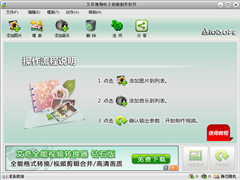 艾奇视频电子相册制作软件官方安装版 V5.81.120.10
艾奇视频电子相册制作软件官方安装版 V5.81.120.10 2022-12-07
2022-12-07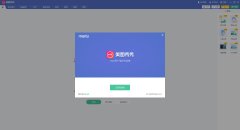 美图秀秀官方正式版 V6.5.5.0
美图秀秀官方正式版 V6.5.5.0 2022-10-28
2022-10-28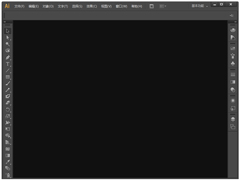 Adobe Illustrator CS6简体中文官方安装版 V22.0.0.243
Adobe Illustrator CS6简体中文官方安装版 V22.0.0.243 2022-11-14
2022-11-14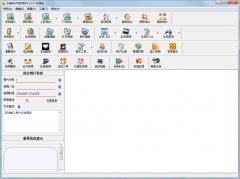 友锋电子相册制作标准版 V9.9.7.2896
友锋电子相册制作标准版 V9.9.7.2896 2022-11-01
2022-11-01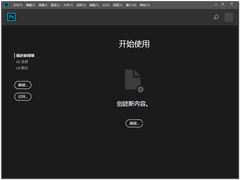 Adobe Photoshop CC 2018中文绿色精简版 V19.0.0
Adobe Photoshop CC 2018中文绿色精简版 V19.0.0 2023-02-07
2023-02-07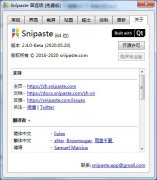 Snipaste 64位绿色中文版 V2.5.4
Snipaste 64位绿色中文版 V2.5.4 2023-01-16
2023-01-16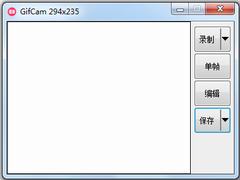 GifCam中文绿色版(动画录制) V6.0
GifCam中文绿色版(动画录制) V6.0 2022-11-21
2022-11-21 艾奇MTV电子相册视频制作软件官方安装版 V6.50.618
艾奇MTV电子相册视频制作软件官方安装版 V6.50.618 2022-12-13
2022-12-13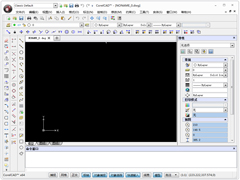 CorelCAD 2016破解版 V16.2.1.3056
CorelCAD 2016破解版 V16.2.1.3056 2023-02-01
2023-02-01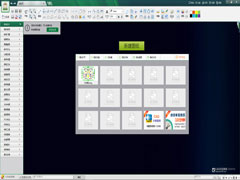 CAD迷你家装官方安装版 V2020R2
CAD迷你家装官方安装版 V2020R2 2022-11-02
2022-11-02